Recensione Leadpages: pagine di destinazione ad alta conversione senza bisogno di codice
Pubblicato: 2024-07-03Se il tuo sito WordPress riceve traffico ma non dispone di abbonati e-mail, lead e numeri di vendita da mostrare, potresti avere un problema di conversione. Molti siti web hanno un bell'aspetto, ma alcuni non sono progettati per convertire i visitatori in abbonati o clienti. Questo è il fulcro della nostra recensione su Leadpages, essenzialmente un generatore di pagine di destinazione.
Il compito di una landing page è incoraggiare i visitatori a intraprendere un'azione specifica, che si tratti di iscriversi alla tua lista e-mail, prenotare una chiamata o persino acquistare un prodotto. Uno strumento come Leadpages aiuterà a semplificare questo processo in parte attraverso modelli personalizzabili che danno priorità alle conversioni.
Di seguito, darò uno sguardo approfondito a un popolare generatore di pagine di destinazione con questa recensione di Leadpages. Imparerai le caratteristiche uniche di questo generatore di pagine di destinazione, vedrai come funziona in tempo reale, imparerai cosa pensano gli utenti reali e, infine, vedrai se si adatta al tuo budget.
Presentazione di Leadpages
Leadpages è una piattaforma che ti consente di creare pagine di destinazione ad alta conversione. Include un generatore drag-and-drop e una libreria di modelli per creare pagine con elevate opportunità di conversione. Soprattutto, non avrai bisogno di conoscenze di programmazione o di esperienze precedenti.
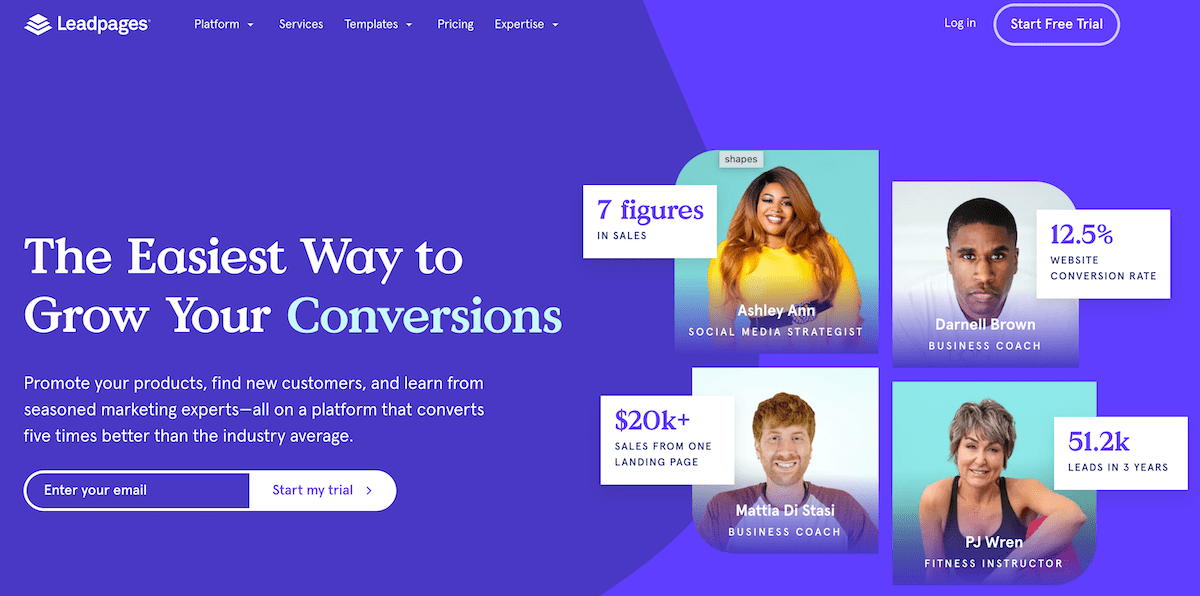
Per integrare Leadpages con WordPress, c'è un plug-in Leadpages dedicato che ti aiuterà a pubblicare le tue pagine di destinazione. Include funzionalità come un misuratore di "valutazione di conversione", popup, barre di avviso e test A/B. L'intero pacchetto sembra aiutarti a ottenere le migliori conversioni possibili per il tuo sito.
Lo strumento stesso include anche molte di queste funzionalità e altro ancora:
- C'è un semplice editor drag-and-drop che non richiede conoscenze di sviluppo o di codifica.
- Sceglierai un design dalla libreria di modelli, tutti incentrati sull'ottimizzazione della conversione.
- A proposito, Leadpages offre strumenti come barre di avviso e popup che puoi aggiungere ovunque sul tuo sito, insieme a test divisi per aiutarti a far salire alle stelle le tue conversioni. L'analisi di questi elementi ti fornirà anche ulteriori approfondimenti.
- Nel pacchetto sono presenti alcuni strumenti correlati, come un assistente di scrittura AI, funzionalità di gestione dei lead e altro ancora.
- Puoi anche integrare strumenti di terze parti in Leadpages, insieme a Zapier. Ne parlerò più dettagliatamente più avanti.
Infine, puoi anche trovare una varietà di risorse di supporto per Leadpages. Ciò include chat dal vivo, e-mail, una knowledge base self-service e una libreria di marketing. Nel complesso, Leadpages sarà l'ideale se ti piace l'aspetto dei tuoi numeri di traffico, ma non vedi molti abbonati, lead o clienti email.
Recensione di Leadpages: come costruire le tue pagine di destinazione ad alta conversione
Ci sono due parti nella configurazione e nell'integrazione di Leadpages e le tratterò entrambe in questa recensione. Innanzitutto, dovrai connettere WordPress e Leadpages utilizzando un plug-in. Successivamente, creerai all'interno di Leadpages, quindi pubblicherai quelle pagine di destinazione sul tuo sito Web WordPress esistente.
Per questa recensione di Leadpages, sto utilizzando la versione Pro. Discuterò i piani più dettagliatamente in seguito, anche se per seguire il seguito, qualsiasi piano funzionerà.
Collegamento di WordPress e Leadpages
Detto questo entriamo nella piattaforma. Innanzitutto, ti consigliamo di installare e attivare il plug-in Leadpages dalla directory dei plug-in di WordPress. Ancora in WordPress, fai clic sull'opzione del menu Leadpages per accedere al tuo account o registrarti.
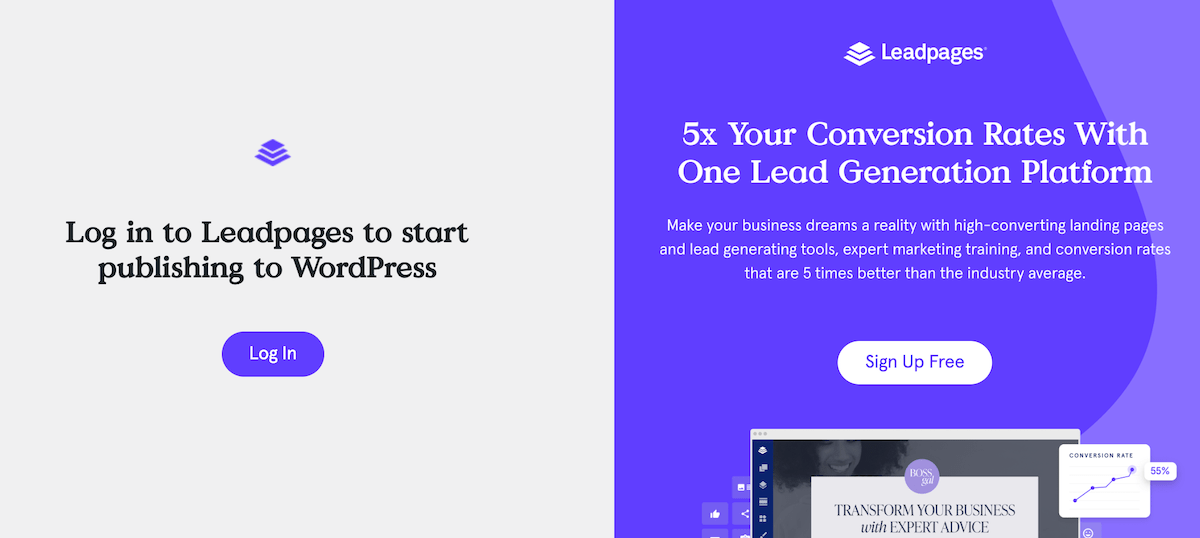
Se fai clic su Iscriviti gratuitamente , dovrai selezionare un piano e inserire le tue informazioni. Quindi, torna alla dashboard di WordPress e fai clic sul pulsante Accedi . C'è un passaggio di autorizzazione finale per accedere alle tue pagine di destinazione all'interno di WordPress:
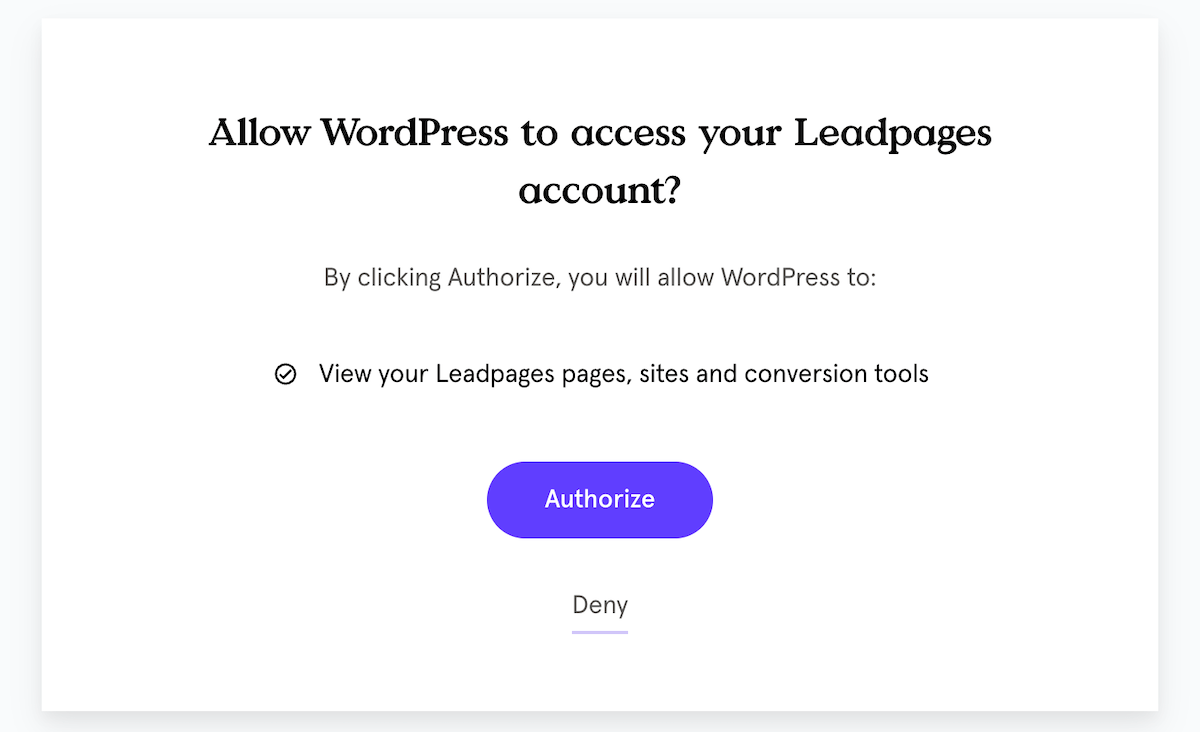
Una volta collegati i due, puoi accedere a tutte le pagine di destinazione che hai creato con Leadpages all'interno di WordPress. Puoi pubblicarli in tempo reale direttamente da WordPress e qualsiasi modifica apportata all'interno di Leadpages verrà automaticamente pubblicata sul tuo sito.
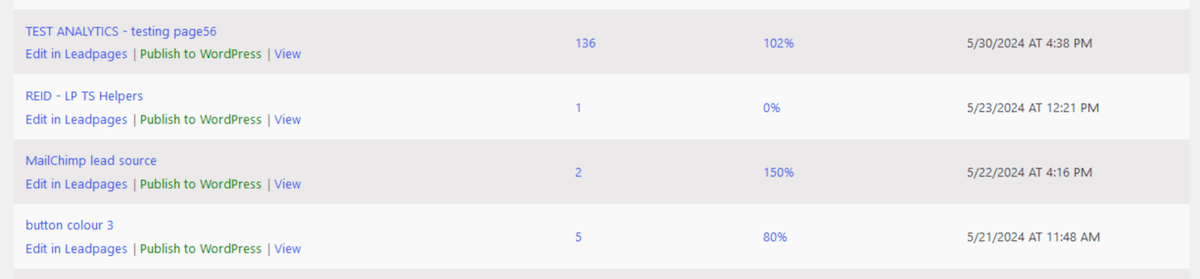
Da qui, ti consigliamo di iniziare a creare le tue pagine di destinazione.
Crea una pagina di destinazione e visualizza la libreria dei modelli
Ora entriamo negli strumenti per la creazione di pagine di destinazione all'interno di Leadpages. Per creare una pagina di destinazione, vai alla dashboard di Leadpages e fai clic sull'opzione del menu Pagine di destinazione . Ci sono un paio di pulsanti per creare una nuova pagina di destinazione qui:
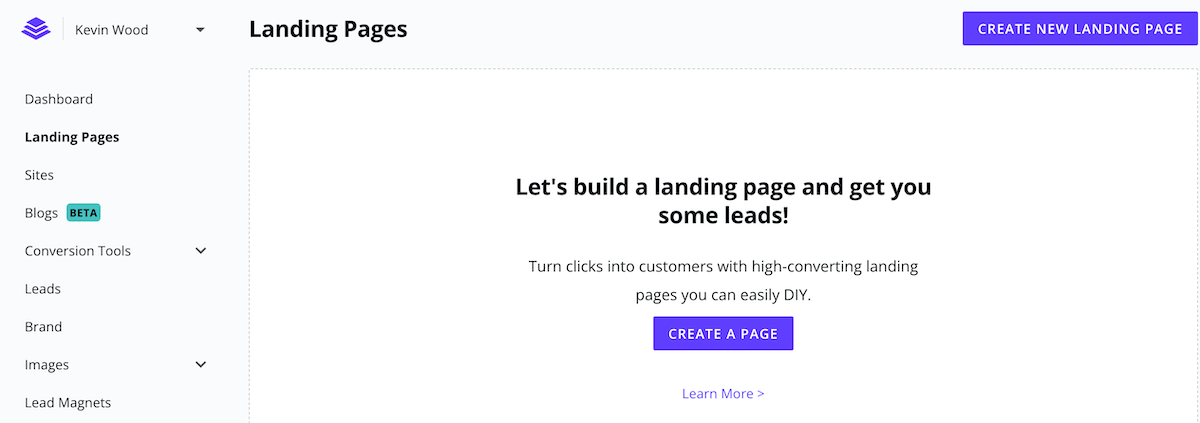
Il mio consiglio è di iniziare con un template dalla libreria dedicata. Ciò include centinaia di esempi predefiniti. Poiché sono stati progettati pensando alle tipiche pratiche di conversione, gran parte del duro lavoro che dovresti svolgere è già completo.
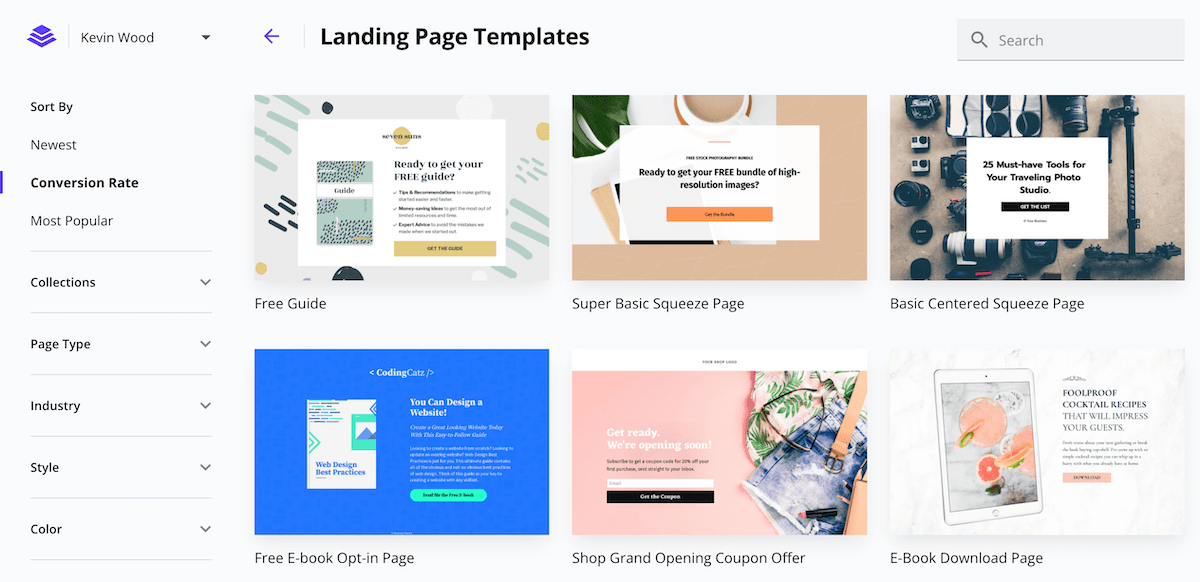
Da qui, ti consigliamo di personalizzare il modello che scegli.
Utilizzo del generatore di pagine di destinazione con trascinamento della selezione
Una volta selezionato un modello, puoi personalizzarlo utilizzando il builder drag-and-drop. Innanzitutto, puoi personalizzare quasi ogni elemento della pagina. Per fare ciò, fare clic su un elemento per visualizzare un menu di opzioni. Puoi anche trascinare e rilasciare qualsiasi elemento della pagina di destinazione esistente per riorganizzare la pagina.
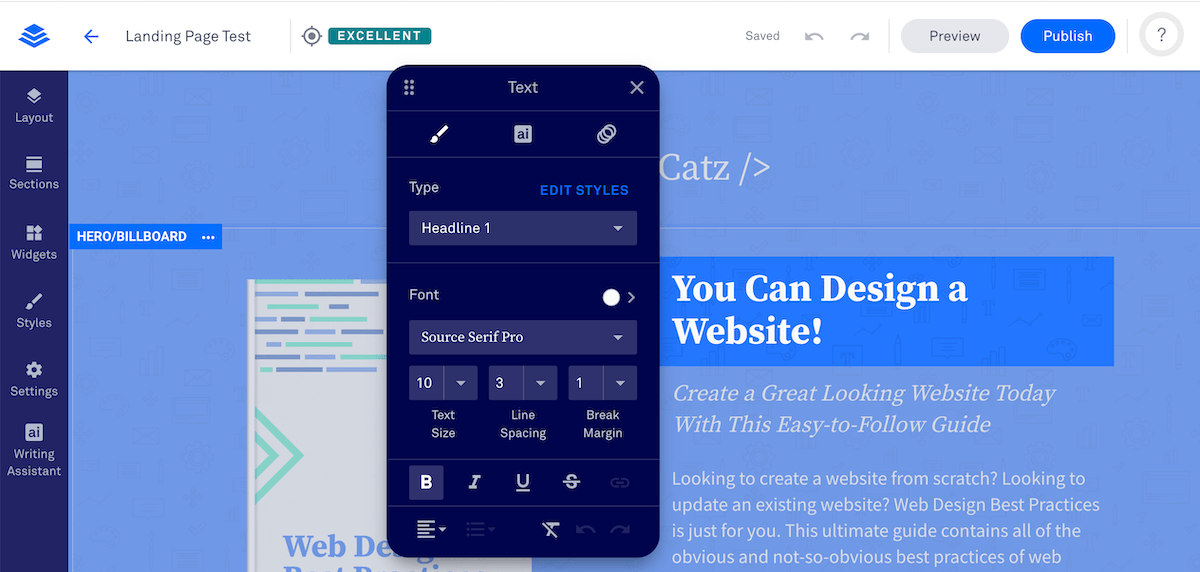
La tua pagina di destinazione è suddivisa in diverse sezioni di contenuto. Facendo clic sull'opzione del menu Layout verranno visualizzate le varie sezioni della pagina. Quando fai clic su una qualsiasi delle sezioni, ti mostrerà tutti gli elementi di contenuto attivi.
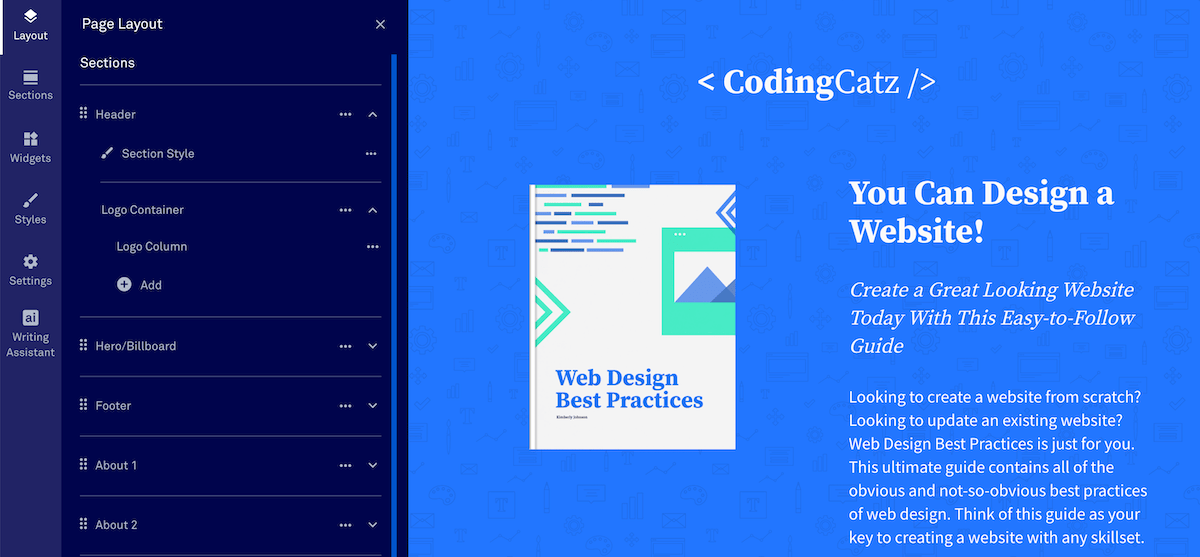
Le sezioni sono diversi elementi verticali di ciascuna pagina di destinazione. Puoi aggiungere sezioni all'interno della sezione Layout o fare clic sull'opzione del menu Sezione per sfogliare l'elenco delle opzioni. Troverai elementi come timer per il conto alla rovescia, sezioni FAQ, immagini hero, suddivisione dei prezzi, testimonianze, moduli di adesione e altro ancora. Una volta trovata una sezione, trascinala sulla tua pagina di destinazione.
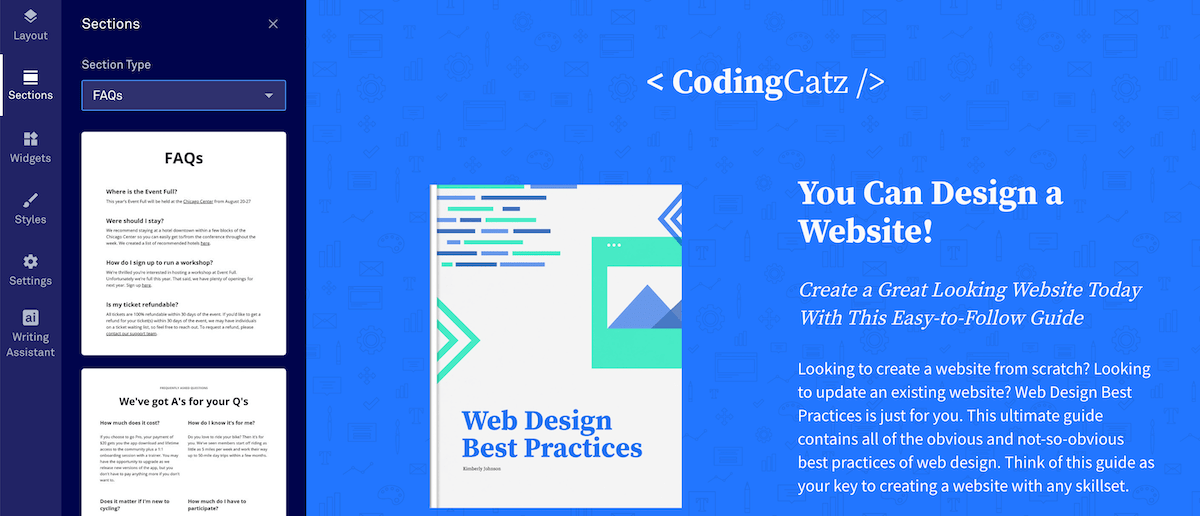
Per aggiungere contenuto a una sezione , avrai bisogno dei widget . Sono disponibili moduli, pulsanti, barre di avanzamento, incorporamenti di Calendly, icone, video, testo e altro ancora. Per aggiungere un widget, trascinalo su una delle sezioni della pagina.
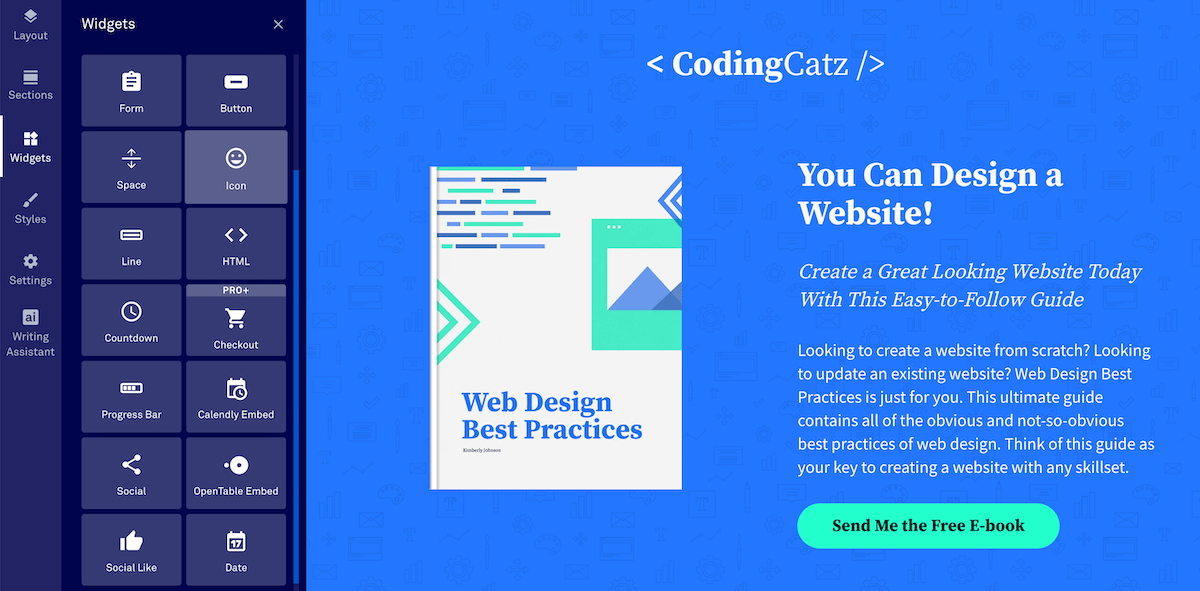
Gli stili sono le impostazioni di stile globali per la tua pagina. Qui puoi controllare i caratteri e il colore dei pulsanti, gli stili dei caratteri a livello di pagina, i colori dello sfondo, la favicon e altro ancora. Puoi anche aggiungere CSS personalizzati per un controllo ancora maggiore sull'aspetto.
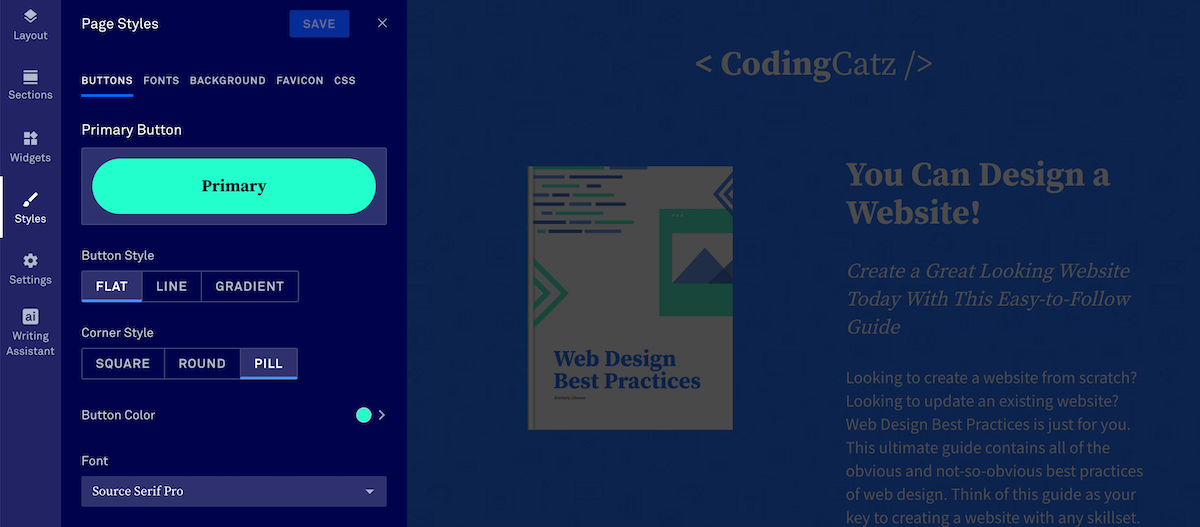
L'ultima opzione che hai nel builder è Impostazioni . Qui aggiungerai il titolo SEO, la descrizione e le parole chiave focus. Questo è simile all’aggiunta dei metadati SEO utilizzando un plugin WordPress come Yoast SEO. Puoi anche configurare le impostazioni di condivisione dei social media, aggiungere il codice di monitoraggio delle analisi e cambiare la lingua della pagina qui.
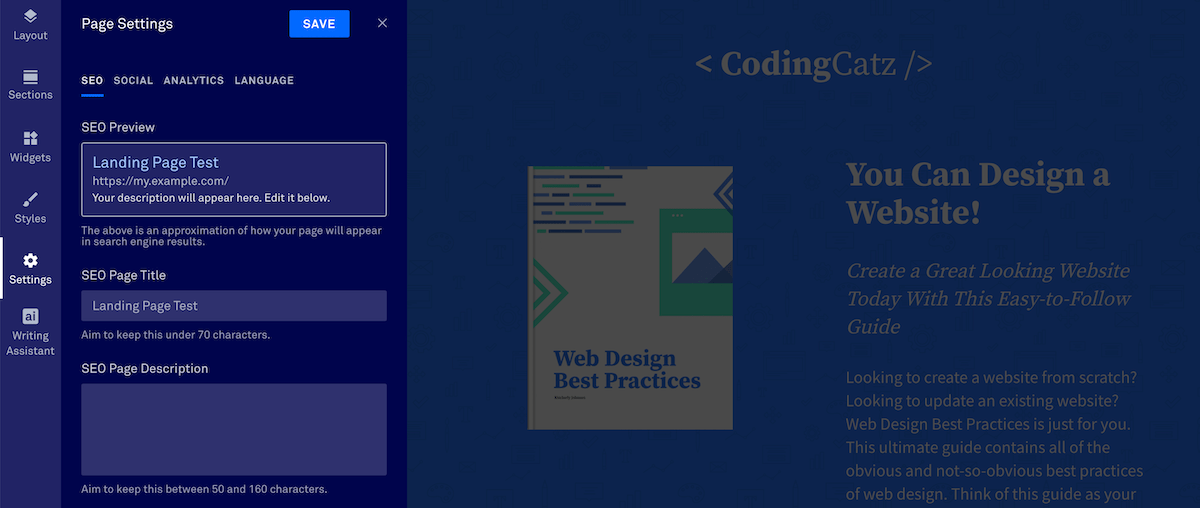
Questo è il fulcro della creazione di pagine di destinazione, ma c'è altro da scoprire. Ne esaminerò alcuni più da vicino nelle prossime sezioni.
Assistente di scrittura AI integrato
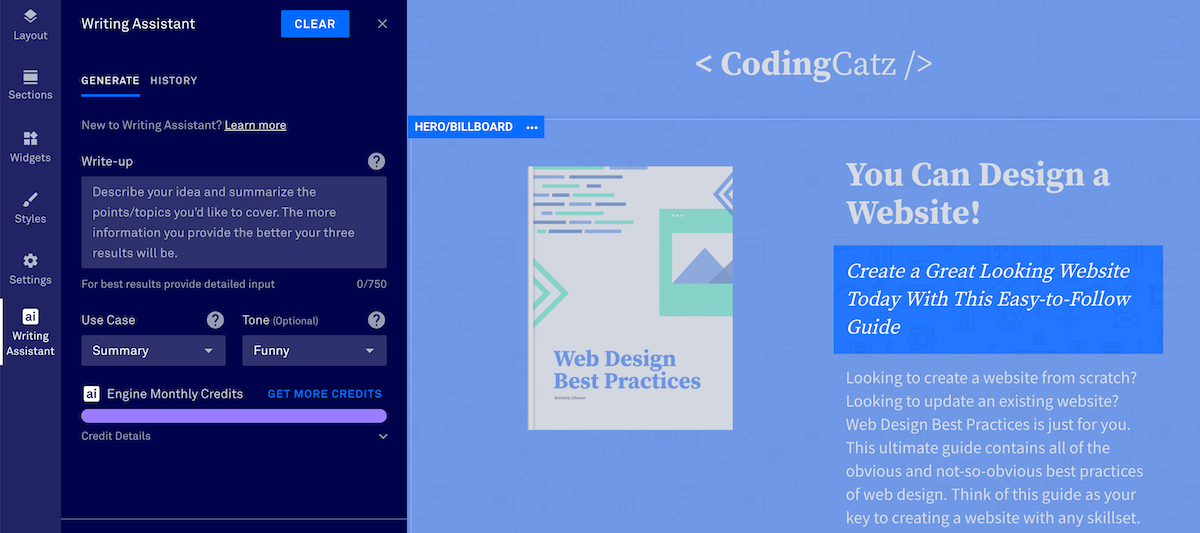
Se hai bisogno di aiuto per scrivere il testo della tua landing page, attiva l'assistente di scrittura AI. Questo strumento può generare suggerimenti di copia con un solo clic e ti consente di selezionare il caso d'uso e il tono che desideri. Il piano Pro include 30.000 crediti al mese, ma puoi anche acquistare più crediti se utilizzi molto lo strumento AI.

Leadmetro
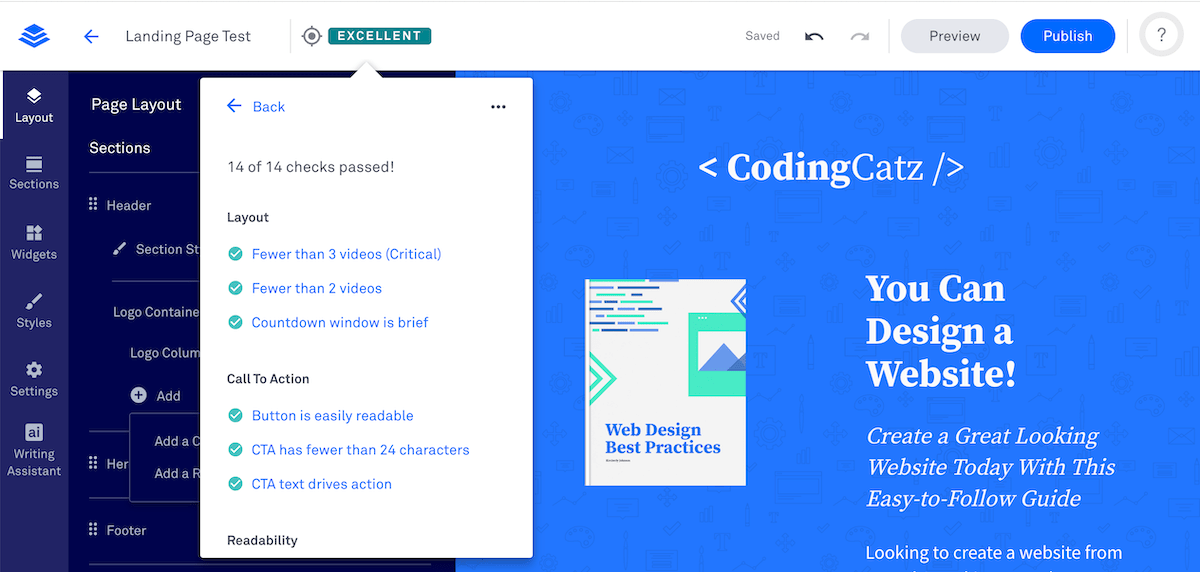
Un'altra caratteristica interessante è il "Leadmeter". Questo analizza la tua pagina per fattori di conversione comprovati e ti fornisce un punteggio in tempo reale. Lo vedrai nella barra degli strumenti in alto. Facendo clic su di esso viene visualizzata la valutazione di ottimizzazione della tua pagina e le eventuali modifiche che puoi apportare per aumentare le conversioni.
Ancora meglio, scegliere uno dei modelli ad alta conversione con cui iniziare a creare ti garantirà un'ottimizzazione perfetta fin dall'inizio.
Moduli di pagamento
Leadpages ti consente di accettare pagamenti nelle tue pagine di destinazione tramite Checkouts . Questo è disponibile sul piano Pro o superiore. Utilizzerai il widget Checkouts sulla tua pagina di destinazione e tutti i pagamenti verranno elaborati tramite Stripe. Pertanto, avrai bisogno anche di un account Stripe.
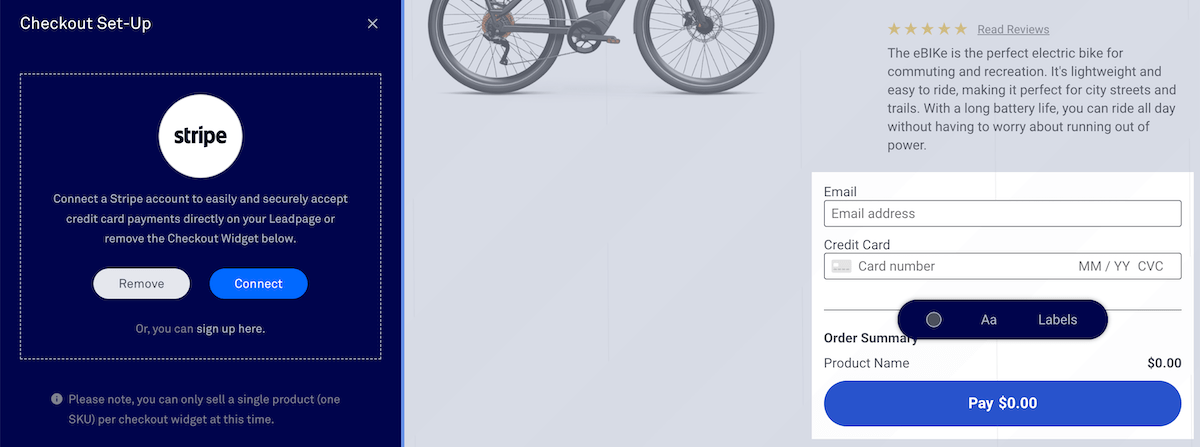
Una volta configurato, può essere un modo semplice per accettare pagamenti per servizi, vendere prodotti digitali e accettare pagamenti ricorrenti. Questa integrazione diretta è un'esperienza semplice con meno attriti, che potrebbe portare a maggiori vendite.
Pop-up e barre di avviso
Per migliorare ulteriormente le conversioni, Leadpages include due diversi strumenti: popup e barre di avviso. Puoi configurarli entrambi dalla dashboard di Leadpages.
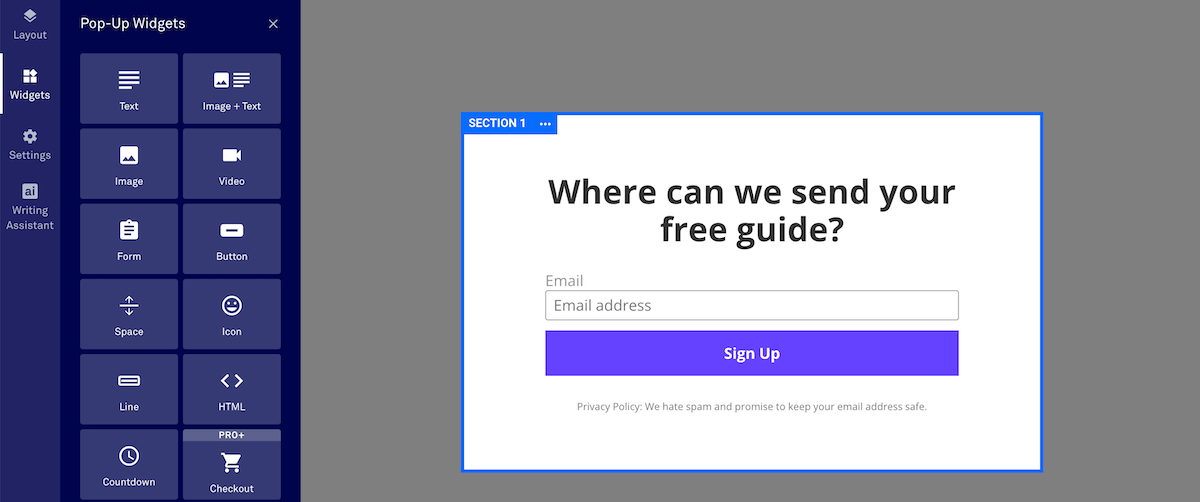
Per crearli utilizzerai un'interfaccia simile al generatore di pagine di destinazione. Inoltre, puoi aggiungere entrambi a qualsiasi pagina di destinazione. Come le pagine di destinazione, otterrai dati analitici individuali per visualizzare i dati sulle conversioni e sulle prestazioni.
Test A/B
I test A/B o split ti consentono essenzialmente di eseguire esperimenti per migliorare i tassi di conversione. Puoi testare aspetti come il colore dei pulsanti, diverse opzioni di prezzo, titoli, video e altro ancora. Eseguendo campagne di test, puoi scoprire cosa spinge il tuo pubblico ad agire.
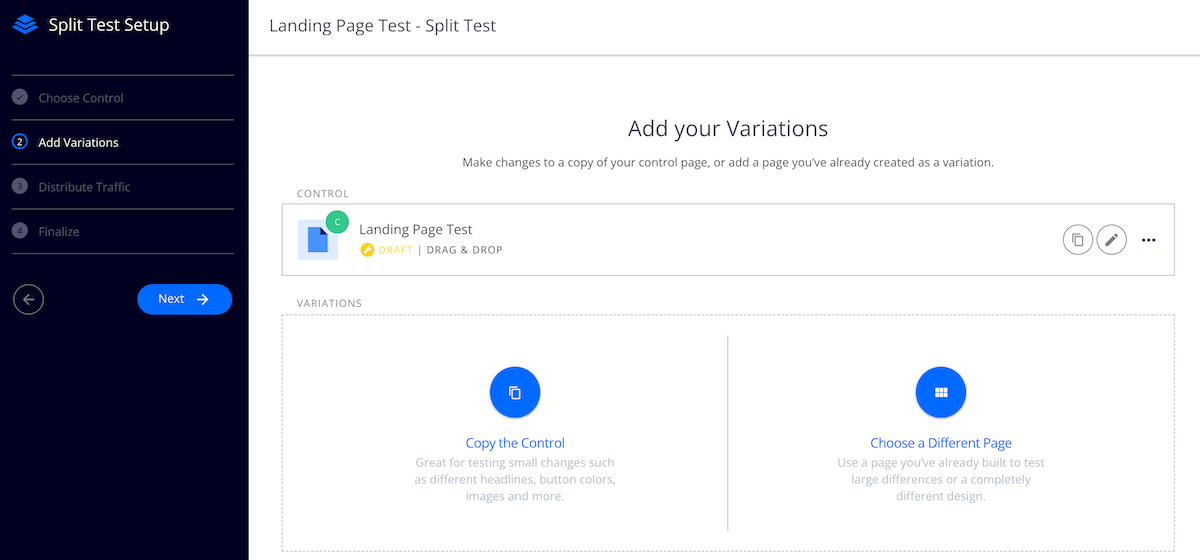
Puoi creare e gestire facilmente test divisi all'interno di Leadpages. Il piano è creare più versioni della stessa pagina, mostrare le diverse varianti ai tuoi visitatori, quindi vedere quale pagina ottiene un tasso di conversione più elevato. Con il passare del tempo imparerai molto sul tuo pubblico migliorando al contempo le conversioni.
Analisi e monitoraggio
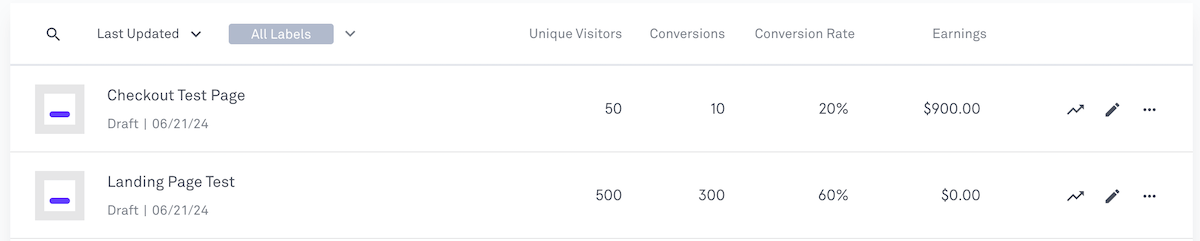
Leadpages offre analisi integrate per ogni pagina che pubblichi. Puoi visualizzare il numero totale di visualizzazioni, visualizzazioni uniche, conversioni, tasso di conversione e guadagni per ogni pagina (se utilizzi Checkouts ). C'è anche un modo per integrarsi con Google Analytics o Facebook Pixel se hai bisogno di più dalle metriche.
Integrazioni
Leadpages offre anche alcune integrazioni diverse, principalmente per piattaforme di email marketing e Customer Relationship Manager (CRM). Ciò semplifica la creazione di campagne di email marketing o la gestione dei clienti utilizzando i dati di Leadpages. Come per molte integrazioni, avrai bisogno di una chiave API per connettere i due account.
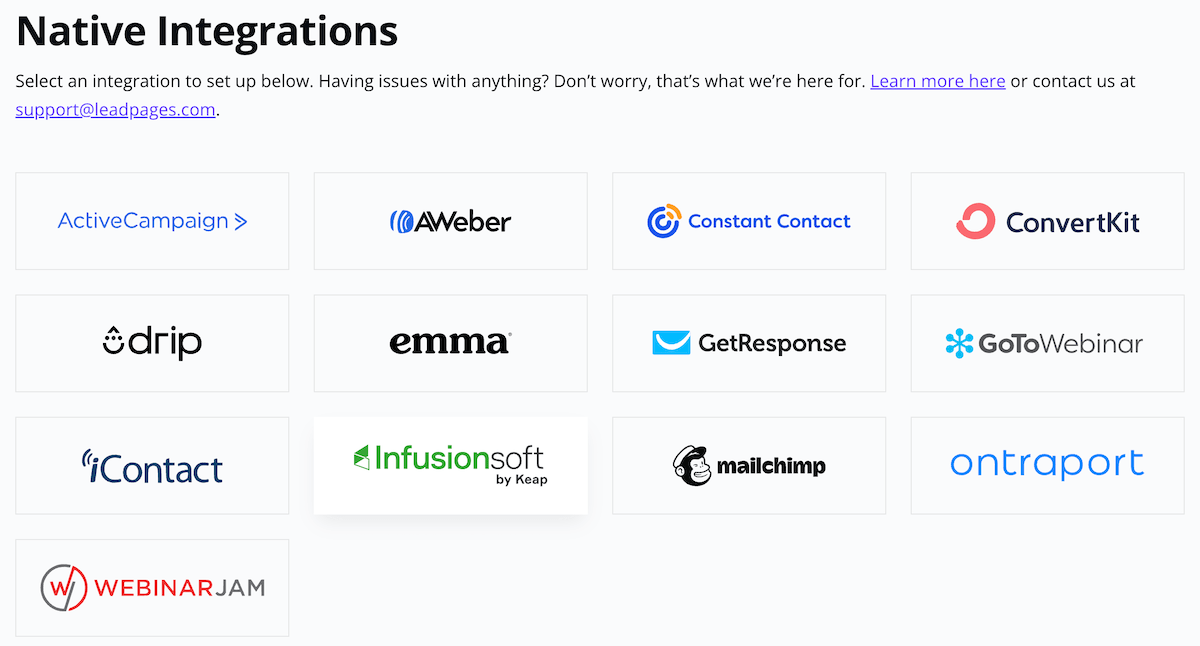
Esistono numerose integrazioni native tra cui scegliere, insieme a quasi altre 100 disponibili tramite Zapier. Questi includono strumenti come ActiveCampaign, Clickup, Drip, Slack, SendFox, Trello e altri.
Recensione di Leadpages: prezzi
Il prezzo per Leadpages è semplice. Esistono due piani principali – Standard e Pro – e un piano Avanzato che richiede di contattare il team per un preventivo.
Per la fatturazione mensile, il piano Standard costa $ 49 al mese. Con la fatturazione annuale, questo scende a $ 37 al mese, il che equivale a un risparmio annuale di $ 144. Il piano Pro costa $ 99 al mese, o l'equivalente di $ 74 sulla fatturazione annuale.
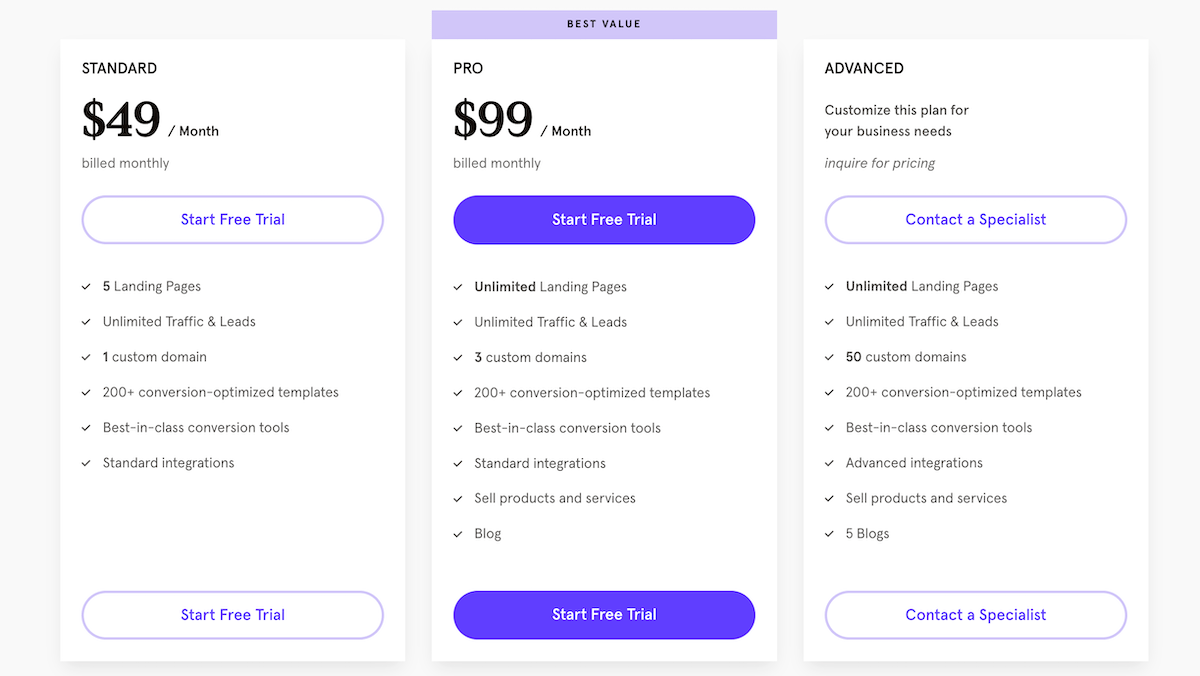
La più grande differenza tra i piani Standard e Pro è che con il piano Pro puoi creare tutte le pagine di destinazione di cui hai bisogno. Puoi anche utilizzare lo strumento su tre siti Web e accedere all'integrazione del pagamento e all'assistente di scrittura AI.
In definitiva, la scelta tra i due piani dipende dagli obiettivi attuali del tuo sito. Il piano Standard è per i siti che sono nuovi alla generazione di lead. Se hai bisogno di più, ottieni molto traffico, pubblica annunci con successo e hai bisogno di pagine di destinazione illimitate, opta per il piano Pro.
Recensione Leadpages: Assistenza clienti
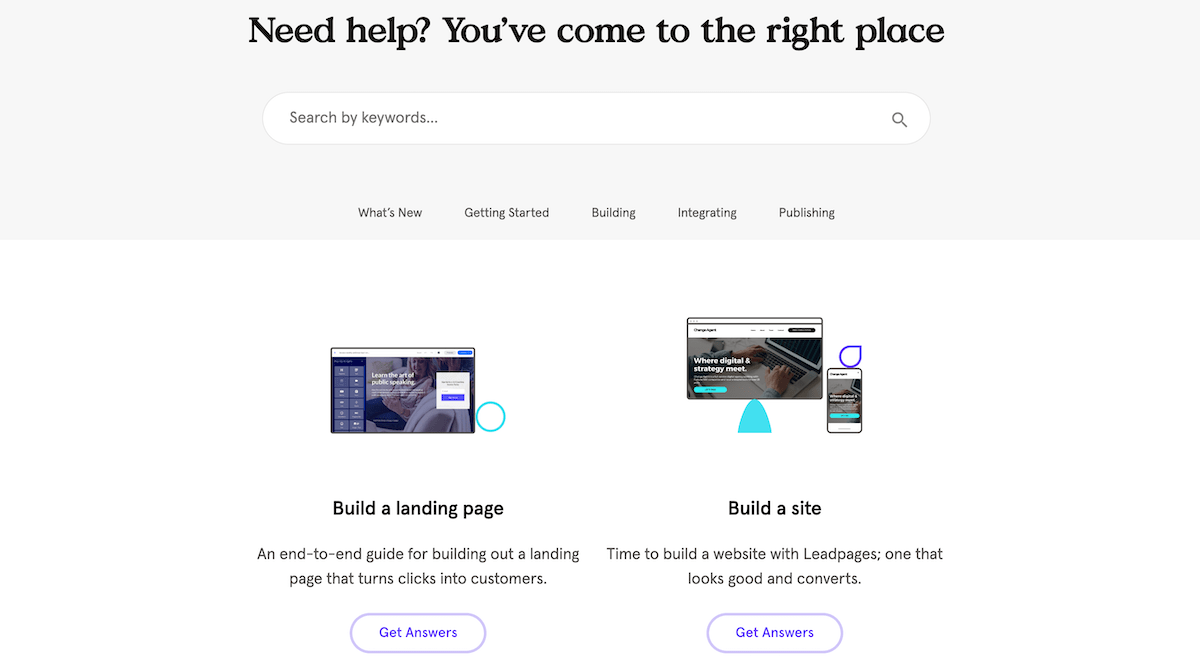
Per una tale ricchezza di funzionalità, vorresti che ci fossero molte opzioni di supporto. Leadpages offre una serie di canali:
- Supporto tramite chat dal vivo. Puoi accedervi con i piani Pro e Advanced, dal lunedì al venerdì durante il tipico orario lavorativo.
- Assistenza con ticket tramite e-mail. I tempi di risposta qui sono di circa 24-48 ore dopo l'invio.
- Risorse di auto-supporto. Sono disponibili risorse self-service e una knowledge base per aiutarti a iniziare, utilizzare il builder, gestire il tuo account, impostare integrazioni, visualizzare le tue analisi e altro ancora.
- Risorse di marketing. Sono disponibili altre risorse passive, come un podcast, un blog, guide approfondite sulla generazione di lead e sull'ottimizzazione e molto altro.
Nel complesso, Leadpages offre molto aiuto. Dovresti trovare ciò di cui hai bisogno, sia che tu abbia bisogno di aiuto in tempo reale, supporto self-service o risorse di esperti.
Recensione Leadpages: feedback degli utenti reali
Al momento in cui scrivo, Leadpages ottiene una valutazione media di 4,6 su cinque con 294 recensioni su Capterra. Le recensioni positive parlano di usabilità e di quanto siano facili da implementare le integrazioni. Molti utenti apprezzano anche la qualità della libreria di modelli.
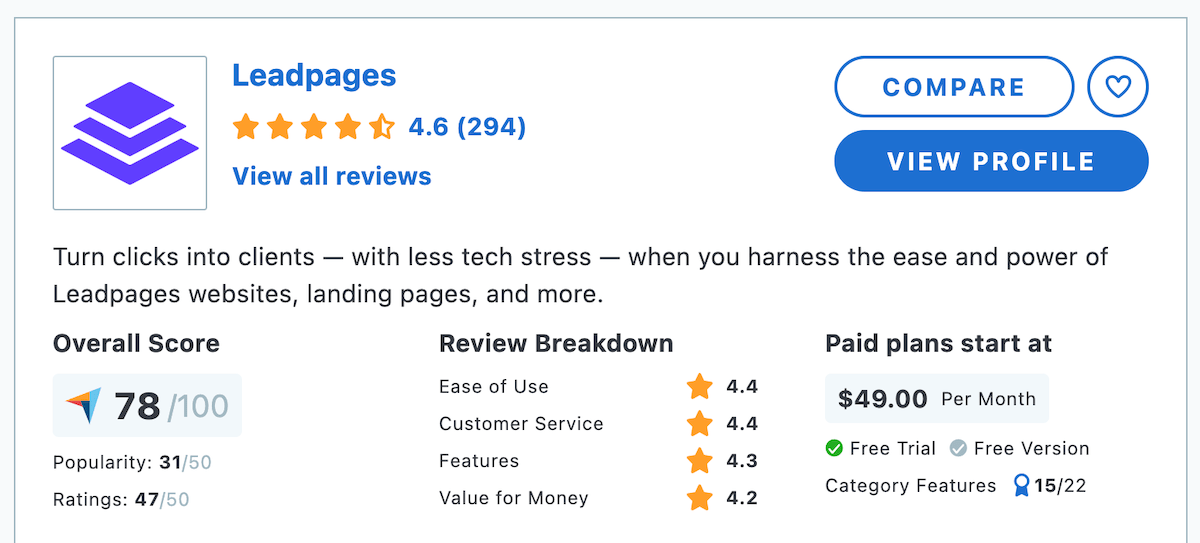
Tuttavia, alcuni utenti hanno critiche nei confronti di Leadpages. La necessità di una maggiore flessibilità di progettazione è un punto critico fondamentale. Anche se puoi personalizzare completamente ogni parte della pagina, puoi farlo solo all'interno della struttura del modello. Sebbene ciò mantenga gli elementi di conversione all'interno del modello, in alcuni casi è evidente la necessità di una maggiore libertà di progettazione.
Ci sono anche alcune recensioni negative per la piattaforma. Tuttavia, molti di questi sono vecchi di anni e la maggior parte riguarda la fatturazione. Alcuni utenti lamentano addebiti una volta completata la prova gratuita; altri dimenticano di cancellare la propria iscrizione, che non ha diritto a un rimborso.
Ho esaminato i termini di fatturazione per verificare se si trattava di una svista da parte dei revisori o se Leadpages poteva migliorare qui. Questi termini mi sono chiari, così come la politica di cancellazione e rimborso. Se intendi utilizzare la prova gratuita, ricordati di annullarla prima che finisca.
Recensione di Leadpages: la mia opinione su se sia il costruttore di pagine di destinazione giusto per te
Nel complesso, sono un grande fan di Leadpages. I modelli utilizzano i dati effettivi della piattaforma per influenzare i progetti, quindi funzioneranno senza ulteriore personalizzazione. Inoltre, con test A/B, barre di avviso e popup, puoi assicurarti di avere gli strumenti necessari per migliorare le conversioni sul tuo sito.
Secondo me, ci sono solo due veri svantaggi. Leadpages non è flessibile come altri strumenti di creazione e il costo potrebbe essere proibitivo. Dal punto di vista del ROI, tuttavia, dovresti migliorare le conversioni con Leadpages. Questo potrebbe essere un investimento piuttosto che un grande acquisto.
La nostra recensione su Leadpages ti dà motivo di provare l'app per un giro di prova? Per favore condividi i tuoi pensieri nella sezione commenti qui sotto!
